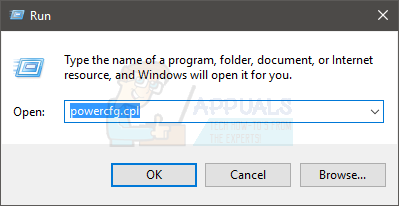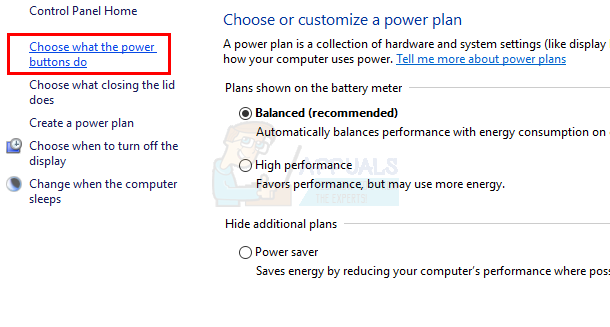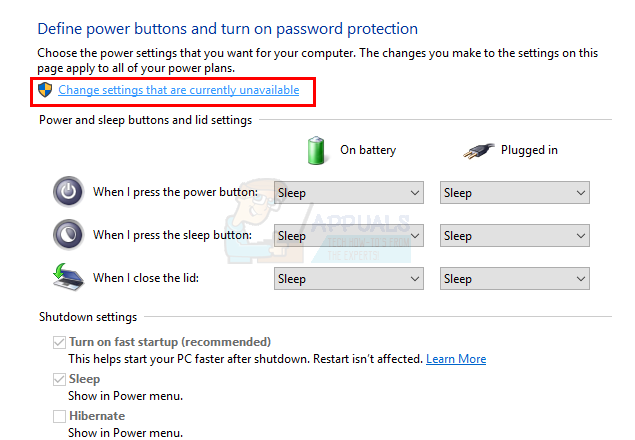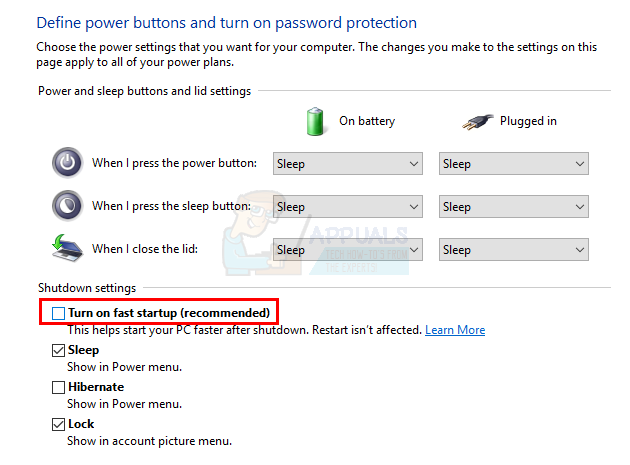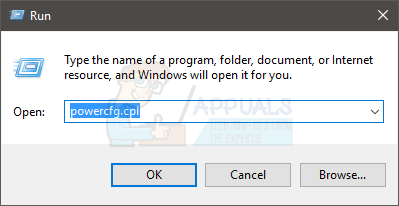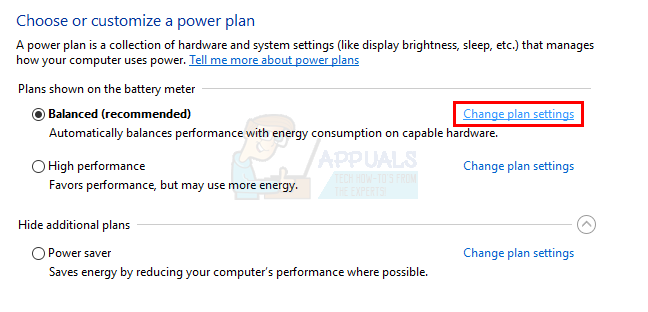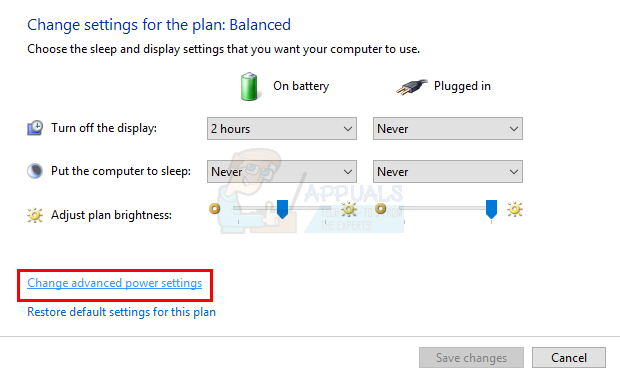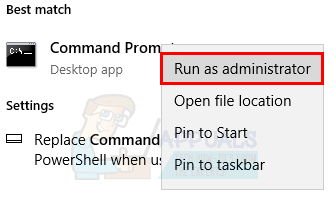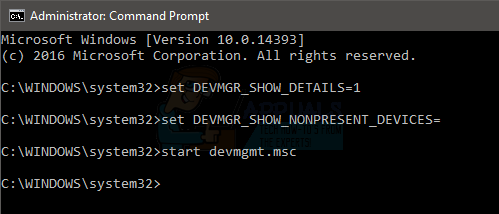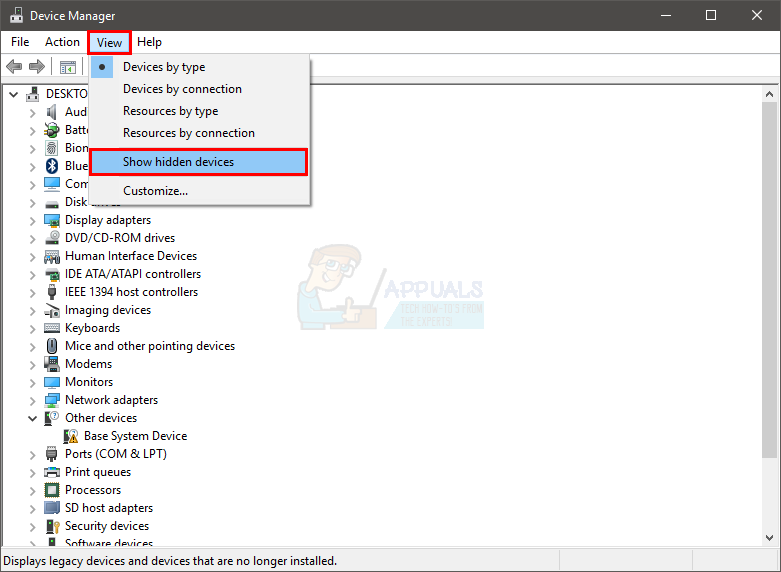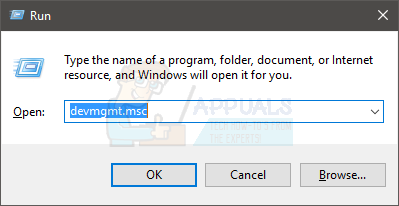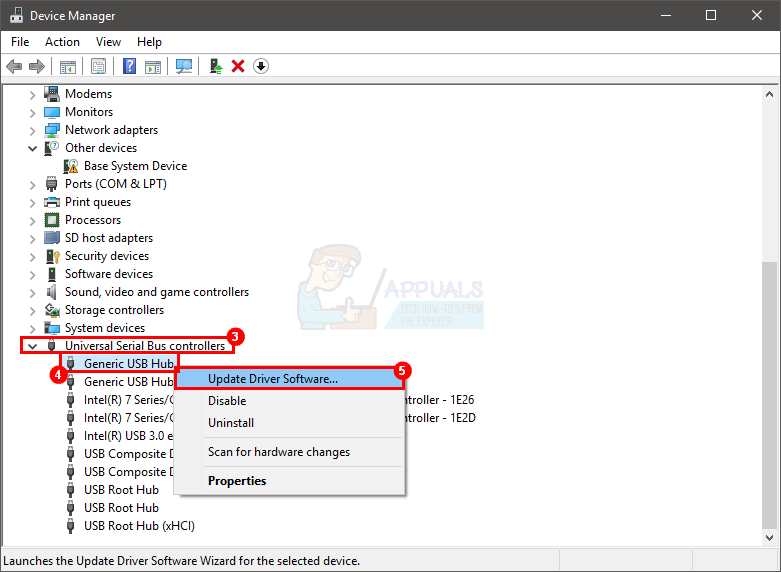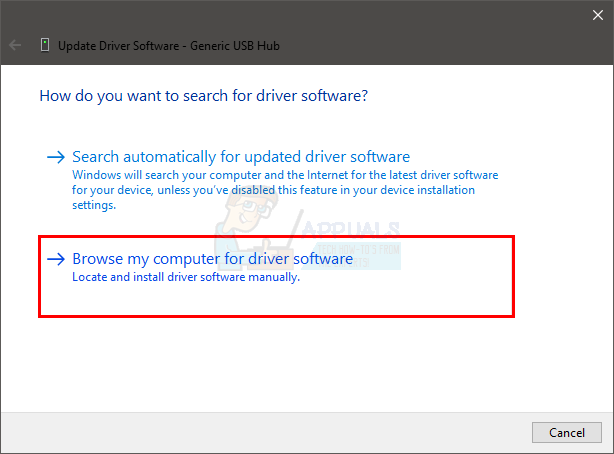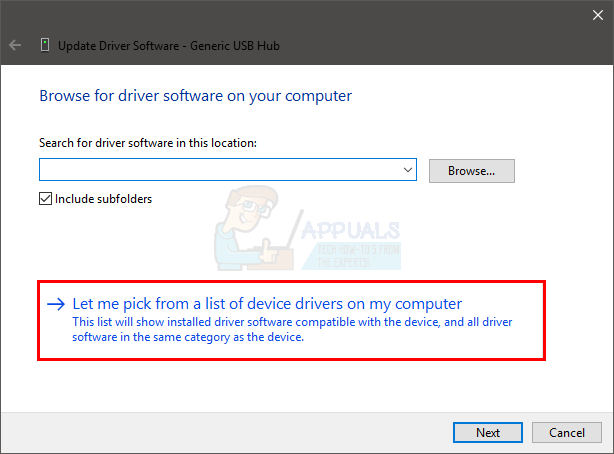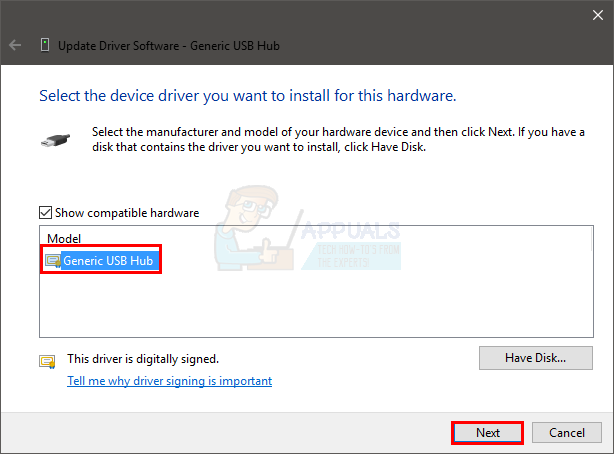விண்டோஸ் 10 மைக்ரோசாப்ட் சமீபத்திய வெளியீடு. இது அங்குள்ள மிக நேர்த்தியான டெஸ்க்டாப் ஓஎஸ் ஒன்றாகும். பயனர் அனுபவத்தை மேம்படுத்தவும் சந்தையில் அதன் நற்பெயரைத் தக்கவைக்கவும் மைக்ரோசாப்ட் சில நடவடிக்கைகளை எடுக்க வேண்டியிருந்தது. எனவே, அவர்கள் இந்த ஆண்டில் விண்டோஸின் முற்றிலும் தனித்துவமான பதிப்பை அறிமுகப்படுத்தினர், அதாவது. விண்டோஸ் 10 . உண்மையில், மைக்ரோசாப்ட் உயரமாக நிற்க நிறைய புதிய அம்சங்களை உள்ளடக்கியுள்ளது.
ஆனால் பிரச்சினைகள் இன்னும் பல வழிகளில் பயனர்களை வேட்டையாடுகின்றன. நிறைய பேருக்கு சிக்கல் உள்ளது விண்டோஸ் 10 க்குள் யூ.எஸ்.பி . யூ.எஸ்.பி உடன் தொடர்புடைய பல சிக்கல்கள் உள்ளன. சிலர் தங்கள் கணினியின் / மடிக்கணினியின் துறைமுகங்களில் எந்த வெளிப்புற யூ.எஸ்.பி சாதனத்தையும் பயன்படுத்த முடியாது என்று தெரிவித்துள்ளனர். மற்றவர்களின் கூற்றுப்படி, வெளிப்புற யூ.எஸ்.பி சாதனம் இணைக்கப்பட்ட கணினியை மறுதொடக்கம் செய்வது தோல்விக்கு காரணமாகிறது மற்றும் சாதனத்தை அங்கீகரிக்கவில்லை.
எனவே, இந்த வகையான சிக்கல்கள் கணினி பயனருக்கு நல்லதல்ல, ஏனெனில் கோப்பு பரிமாற்ற செயல்முறைக்கு வெளிப்புற ஊடகங்களை கணினியுடன் இணைப்பது தினசரி பணியாகும்.
விண்டோஸ் 10 யூ.எஸ்.பி சிக்கலுக்குப் பின்னால் உள்ள காரணங்கள்:
கணினியில் நிறுவப்பட்ட யூ.எஸ்.பி டிரைவர்களுடன் சில குறைபாடுகள் இருக்கலாம். இந்த யூ.எஸ்.பி டிரைவர்கள் காலாவதியானதாக இருக்கலாம் அல்லது சில மோதல்கள் இந்த சிக்கலை ஏற்படுத்தக்கூடும்.
விண்டோஸ் யூ.எஸ்.பி சிக்கலை சரிசெய்வதற்கான தீர்வுகள்:
இந்த சிக்கலில் இருந்து விடுபட உங்களுக்கு உதவும் பல தீர்வுகள் உள்ளன. கீழே குறிப்பிடப்பட்டுள்ள முறைகளை நீங்கள் பின்பற்றலாம்.
முறை 1: யூ.எஸ்.பி சாதன இயக்கிகளை மீண்டும் நிறுவுதல் / புதுப்பித்தல்
யூ.எஸ்.பி தொடர்பான சிக்கல்களை சரிசெய்ய இது மிகவும் நேராக முன்னோக்கி செல்லும் முறையாகும். நீங்கள் செய்ய வேண்டியது யூ.எஸ்.பி சாதன இயக்கிகளை மீண்டும் நிறுவுதல் அல்லது புதுப்பித்தல். இந்த நோக்கத்திற்காக, உங்கள் கணினியை துவக்க பரிந்துரைக்கப்படுகிறது பாதுகாப்பான முறையில் . கீழே உள்ள படிகளைப் பின்பற்றவும்.
1. உங்கள் கணினியை உள்ளிடவும் பாதுகாப்பான முறையில் யூ.எஸ்.பி சாதன இயக்கிகளை நிறுவல் நீக்க அல்லது புதுப்பிக்க. பாதுகாப்பான பயன்முறையில் இருக்கும்போது மற்ற மென்பொருள்களுடன் உங்களுக்கு எந்த மோதலும் ஏற்படாத வகையில் இது சிறந்தது. எனவே, இங்கே ஒரு சுருக்கமான வழிகாட்டி விண்டோஸ் 10 ஐ பாதுகாப்பான பயன்முறையில் தொடங்குவது எப்படி . அதற்கேற்ப இந்த வழிகாட்டியில் குறிப்பிடப்பட்டுள்ள படிகளைப் பின்பற்றவும்.
2. பாதுகாப்பான பயன்முறையில் நுழைந்த பிறகு, செல்லவும் சாதன மேலாளர் வலது கிளிக் செய்வதன் மூலம் தொடக்க மெனு ஐகான் மற்றும் பட்டியலிலிருந்து அதைத் தேர்ந்தெடுப்பது.

3. சாதன நிர்வாகியின் உள்ளே, கணினியுடன் இணைக்கப்பட்டுள்ள யூ.எஸ்.பி சாதனங்களைக் காண கீழே உருட்டவும். உங்களால் ஒரு சாதனத்தைக் கண்டுபிடிக்க முடியவில்லை எனில், என பெயரிடப்பட்ட விருப்பத்தைக் கண்டுபிடிக்க இறுதிவரை உருட்டவும் யுனிவர்சல் சீரியல் பஸ் கட்டுப்படுத்தி . கணினியுடன் இணைக்கப்பட்ட யூ.எஸ்.பி சாதனங்களின் பட்டியலைக் காண அந்த விருப்பத்தை விரிவாக்குங்கள்.

4. இப்போது, நீங்கள் தவறாக செயல்படும் யூ.எஸ்.பி சாதனத்தை பட்டியலிலிருந்து கண்டுபிடிக்க வேண்டும். சில சந்தர்ப்பங்களில், நீங்கள் ஒரு பார்ப்பீர்கள் மஞ்சள் அடையாளம் ஒரு குறிப்பிட்ட யூ.எஸ்.பி சாதனத்தில். அந்த குறிப்பிட்ட வழக்கில், நீங்கள் இயக்கிகளைப் புதுப்பிக்க வேண்டும். புதுப்பிக்க, யூ.எஸ்.பி சாதனத்தில் வலது கிளிக் செய்து தேர்ந்தெடுக்கவும் இயக்கி மென்பொருளைப் புதுப்பிக்கவும் . அடுத்த சாளரத்தில் இருந்து, கிளிக் செய்க புதுப்பிக்கப்பட்ட இயக்கி மென்பொருளுக்காக தானாகத் தேடுங்கள் விண்டோஸ் உங்களுக்காக அதைத் தேட அனுமதிக்க விரும்பினால். மாறாக, உங்கள் வன்வட்டில் யூ.எஸ்.பி இயக்கிகள் சேமிக்கப்பட்டிருந்தால், இரண்டாவது விருப்பத்தைக் கிளிக் செய்து இயக்கிகளை உலாவவும். செயல்முறை முடிந்ததும், சிக்கல்களைச் சரிபார்க்கவும்.

5. இயக்கிகளை நிறுவல் நீக்க, அந்த யூ.எஸ்.பி சாதனத்தைத் தேர்ந்தெடுத்து அதன் மேல் வலது கிளிக் செய்யவும் நிறுவல் நீக்கு . அடுத்து, பெயரிடப்பட்ட பெட்டியை சரிபார்த்து அதை உறுதிப்படுத்த வேண்டும் இந்த சாதனத்திற்கான இயக்கி மென்பொருளை நீக்கு . கிளிக் செய்யவும் சரி பின்னர்.

6. ஐ-நிறுவல் முடிந்த பிறகு, நீங்கள் செய்ய வேண்டும் யூ.எஸ்.பி சாதனத்தை அவிழ்த்து விடுங்கள் மற்றும் மறுதொடக்கம் பிசி. நீங்கள் விண்டோஸில் திரும்பி வரும்போது, யூ.எஸ்.பி மீண்டும் செருகவும் இயக்கிகளை தானாக நிறுவ விண்டோஸ் அனுமதிக்க. விண்டோஸ் தானாக நிறுவ முடியாவிட்டால் நீங்கள் இயக்கிகளை கைமுறையாக நிறுவலாம்.
முறை 2: யூ.எஸ்.பி சாதனத்தை சரிசெய்தல் அங்கீகரிக்கப்படவில்லை பிழை
நீங்கள் ஒரு பாப்-அப் செய்தியைப் பெற்றால் யூ.எஸ்.பி சாதனம் அங்கீகரிக்கப்படவில்லை கணினியில் யூ.எஸ்.பி-ஐ செருகிய பிறகு, இந்த சிக்கலை சரிசெய்ய கீழே குறிப்பிடப்பட்டுள்ள படிகளைப் பின்பற்ற வேண்டும்.

1. திறக்க சாதன மேலாளர் விரிவாக்க கீழே உருட்டவும் யுனிவர்சல் சீரியல் பஸ் கட்டுப்படுத்தி . இங்கிருந்து, தேர்ந்தெடுக்கவும் யூ.எஸ்.பி ரூட் ஹப் தேர்ந்தெடுக்க அதன் மேல் வலது கிளிக் செய்யவும் பண்புகள் .

2. பண்புகள் உள்ளே, செல்லவும் சக்தி மேலாண்மை மேலே இருந்து தாவல் மற்றும் தேர்வுநீக்கு சக்தியைச் சேமிக்க இந்த சாதனத்தை அணைக்க கணினியை அனுமதிக்கவும் சரி என்பதைக் கிளிக் செய்யவும். யூ.எஸ்.பி சாதனத்தின் சிக்கல் தீர்க்கப்பட்டதா இல்லையா என்பதை மீண்டும் சரிபார்க்கவும்.

சில நேரங்களில் நீங்கள் செய்ய வேண்டியது யூ.எஸ்.பி-ஐ அங்கீகரிக்க ஏதேனும் வன்பொருள் மாற்றங்களைச் சரிபார்க்க கணினியிடம் சொல்ல வேண்டும். இதைச் செய்ய இந்த வழிமுறைகளைப் பின்பற்றவும்
- பிடி விண்டோஸ் விசை அழுத்தவும் ஆர்
- வகை devmgmt. msc அழுத்தவும் உள்ளிடவும்
- கிளிக் செய்க செயல்
- தேர்ந்தெடு வன்பொருள் மாற்றங்களுக்கு ஸ்கேன் செய்யுங்கள்
உங்கள் யூ.எஸ்.பி நேரடியாக உங்கள் கணினியில் செருகப்பட்டுள்ளதா என்பதை உறுதிப்படுத்திக் கொள்ளுங்கள். நீங்கள் ஒரு மையமாக அல்லது வேறு எதையும் பயன்படுத்துகிறீர்கள் என்றால் அது சிக்கலை ஏற்படுத்தக்கூடும். எனவே, உங்கள் யூ.எஸ்.பி-ஐ நேரடியாக உங்கள் கணினியின் போர்ட்டுடன் இணைத்து, சிக்கல் இருக்கிறதா இல்லையா என்பதைச் சரிபார்க்கவும்
முறை 3: வேகமான அமைப்புகளை முடக்கு
வேகமான அமைப்புகளை இயக்கினால், யூ.எஸ்.பி அங்கீகரிக்கப்படாத சிக்கலை தீர்க்கிறது. கீழே கொடுக்கப்பட்டுள்ள படிகளைப் பின்பற்றி வேகமான அமைப்புகளை முடக்கலாம்
- பிடி விண்டோஸ் விசை அழுத்தவும் ஆர்
- வகை powercfg. cpl அழுத்தவும் உள்ளிடவும்
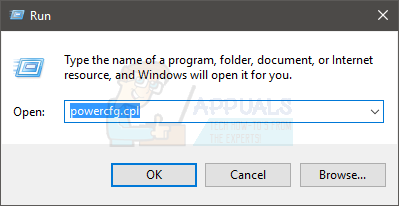
- தேர்ந்தெடு ஆற்றல் பொத்தான்கள் என்ன செய்கின்றன என்பதைத் தேர்வுசெய்க
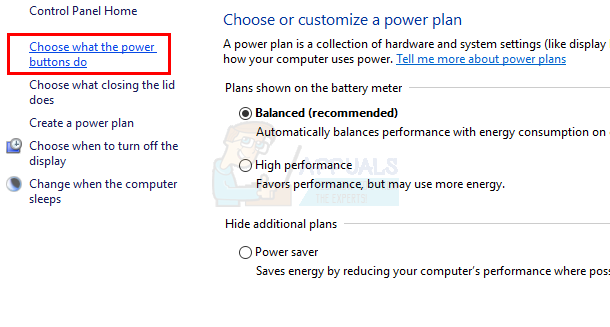
- தேர்ந்தெடு தற்போது கிடைக்காத அமைப்புகளை மாற்றவும்
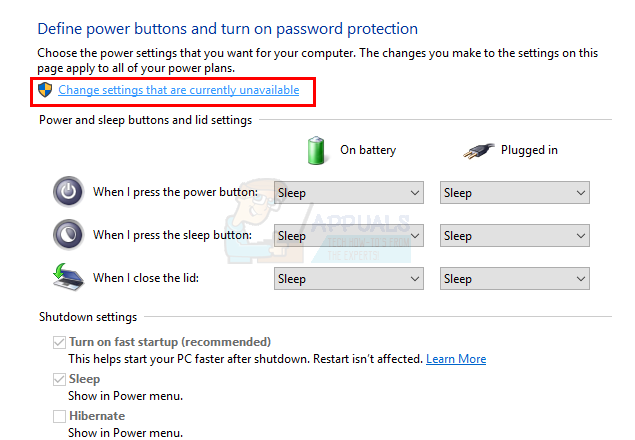
- விருப்பத்தை தேர்வுநீக்கு வேகமான அமைப்புகளை இயக்கவும் (பரிந்துரைக்கப்படுகிறது)
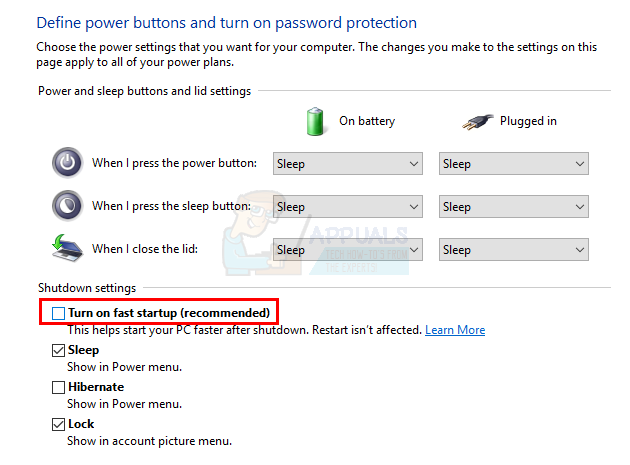
- கிளிக் செய்க மாற்றங்களை சேமியுங்கள்
- உங்கள் கணினியை மறுதொடக்கம் செய்யுங்கள்
கணினி மீண்டும் துவக்கப்பட்டதும் உங்கள் யூ.எஸ்.பி-யை செருகவும், சிக்கல் இன்னும் இருக்கிறதா இல்லையா என்பதைச் சரிபார்க்கவும்.
குறிப்பு: இந்த தீர்வு செயல்படவில்லை என்றால், மேலே கொடுக்கப்பட்ட படிகளை மீண்டும் செய்து, அமைப்புகள் முன்பு இருந்ததை மாற்றவும்.
முறை 4: யூ.எஸ்.பி சஸ்பென்ட் அமைப்புகளைத் தேர்ந்தெடுக்கவும்
யூ.எஸ்.பி-ஐ மாற்றுவது பேட்டரி மற்றும் செருகப்பட்ட இரண்டிற்கும் முடக்கப்பட்ட அமைப்புகளை முடக்கு பல பயனர்களுக்கு சிக்கலை தீர்க்கிறது. கீழேயுள்ள வழிமுறைகளைப் பின்பற்றி, பின்னர் சிக்கல் தீர்க்கப்படுகிறதா இல்லையா என்பதைச் சரிபார்க்க உங்கள் யூ.எஸ்.பி செருக முயற்சிக்கவும்.
- பிடி விண்டோஸ் விசை அழுத்தவும் ஆர்
- வகை powercfg. cpl அழுத்தவும் உள்ளிடவும்
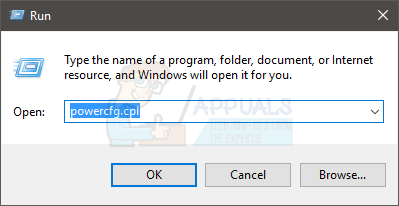
- கிளிக் செய்க திட்ட அமைப்புகளை மாற்றவும் நீங்கள் தேர்ந்தெடுத்த திட்டத்தின்
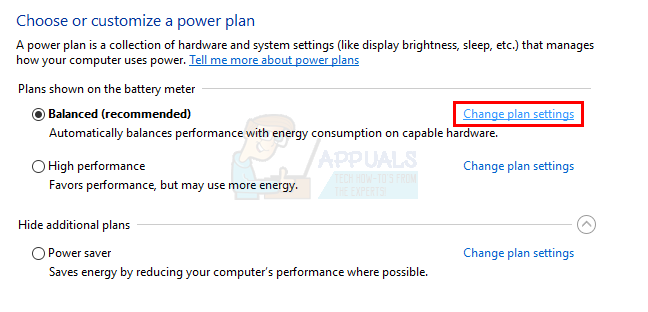
- தேர்ந்தெடு மேம்பட்ட சக்தி அமைப்புகளை மாற்றவும்
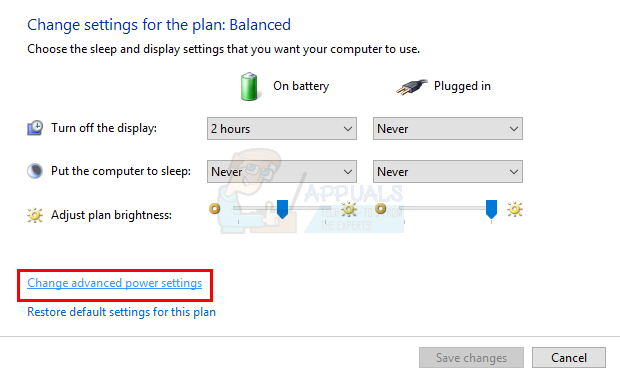
- இரட்டை கிளிக் யூ.எஸ்.பி அமைப்புகள்
- இரட்டை கிளிக் யூ.எஸ்.பி தேர்ந்தெடுக்கப்பட்ட இடைநீக்க அமைப்பு
- தேர்ந்தெடு முடக்கப்பட்டது இரண்டிலும் கீழ்தோன்றும் மெனுவிலிருந்து அவிழ்க்கப்பட்டது மற்றும் மின்கலம் பிரிவுகள்
- தேர்ந்தெடு விண்ணப்பிக்கவும் பிறகு சரி

இப்போது சிக்கல் நீடிக்கிறதா இல்லையா என்பதை சரிபார்க்கவும்.
முறை 5: மறைக்கப்பட்ட சாதனங்களை நிறுவல் நீக்குதல்
சில நேரங்களில் பழைய சாதனங்கள் சாதனத்தில் நிறுவப்பட்டுள்ளன, ஆனால் உங்கள் சாதன நிர்வாகியில் தோன்றாது. இது முக்கியமாக உங்கள் சாதன நிர்வாகி அந்த நேரத்தில் இணைக்கப்பட்ட சாதனங்களை மட்டுமே காண்பிக்கும். எனவே, நீங்கள் முன்பு ஒரு சாதனம் நிறுவப்பட்டிருந்தாலும் அது நிறுவல் நீக்கம் செய்யப்படவில்லை என்றால், அது உங்கள் கணினியில் இருக்கும், ஆனால் சாதன நிர்வாகியில் காண்பிக்கப்படாது. இது உங்கள் தற்போதைய யூ.எஸ்.பி சாதனத்துடன் முரண்படக்கூடும், இது இந்த சிக்கலை ஏற்படுத்தக்கூடும். அதனால்தான் இந்த மறைக்கப்பட்ட சாதனங்களைக் கண்டுபிடித்து அவற்றை நிறுவல் நீக்கம் செய்வது முக்கியம்.
- அச்சகம் விண்டோஸ் விசை ஒரு முறை
- வகை கட்டளை வரியில் இல் தேடலைத் தொடங்குங்கள்
- வலது கிளிக் கட்டளை வரியில் தேடல் முடிவுகளிலிருந்து தேர்ந்தெடுத்து தேர்ந்தெடுக்கவும் நிர்வாகியாக செயல்படுங்கள்
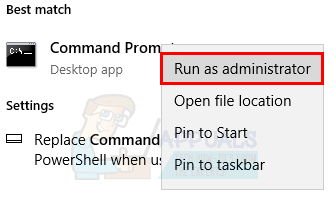
- வகை DEVMGR_SHOW_DETAILS = 1 ஐ அமைக்கவும் அழுத்தவும் உள்ளிடவும்
- வகை DEVMGR_SHOW_NONPRESENT_DEVICES = 1 ஐ அமைக்கவும் அழுத்தவும் உள்ளிடவும்
- வகை devmgmt.msc ஐத் தொடங்கவும் அழுத்தவும் உள்ளிடவும்
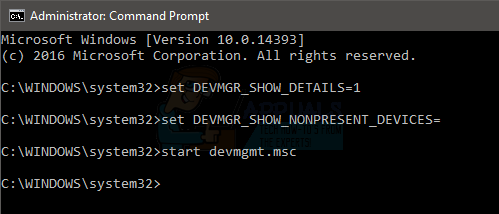
- தேர்ந்தெடு காண்க பின்னர் தேர்ந்தெடுக்கவும் மறைக்கப்பட்ட சாதனங்களைக் காண்பி
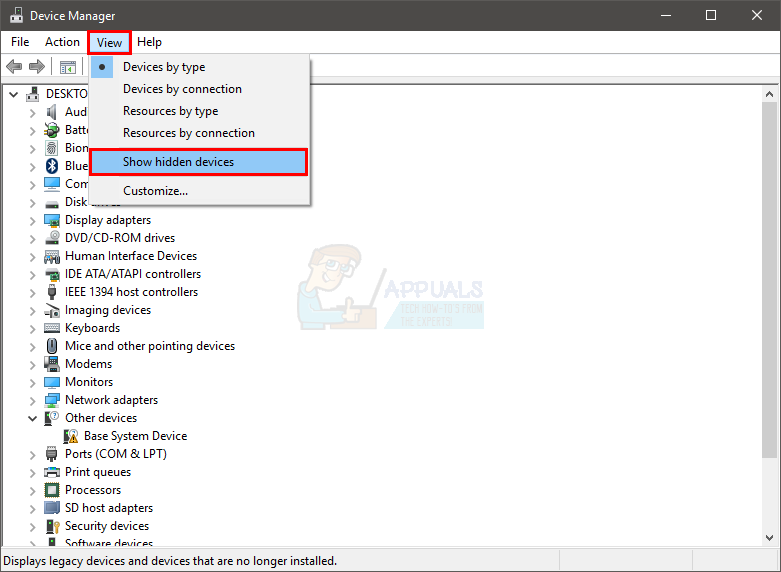
- இப்போது விரிவாக்கு இமேஜிங் சாதனங்கள் , யுனிவர்சல் சீரியல் பஸ் கட்டுப்பாட்டாளர்கள் மற்றும் தெரியாத சாதனங்கள் அவற்றை இருமுறை கிளிக் செய்வதன் மூலம்
- எதுவும் இல்லை என்பதை உறுதிப்படுத்தவும் சாம்பல் அவுட் அவற்றின் கீழ் உள்ள சாதனங்கள். வலது கிளிக் செய்து தேர்ந்தெடுக்கவும் நிறுவல் நீக்கு நீங்கள் பார்க்கும் எந்த சாம்பல் சாதனங்களுக்கும்

நீங்கள் முடிந்ததும், உங்கள் சாதனத்தை மீண்டும் இணைக்க முயற்சிக்கவும், நீங்கள் நன்றாக இருக்க வேண்டும்
முறை 6: பொதுவான யூ.எஸ்.பி ஹப் டிரைவரை நிறுவுதல்
பொதுவான யூ.எஸ்.பி ஹப் டிரைவரை நிறுவுவது உங்களுக்கு சாதகமாக இருக்கும், குறிப்பாக சாதன நிர்வாகியில் தெரியாத சாதனத்தைப் பார்த்தால்.
- பிடி விண்டோஸ் விசை அழுத்தவும் ஆர்
- வகை devmgmt. msc அழுத்தவும் உள்ளிடவும்
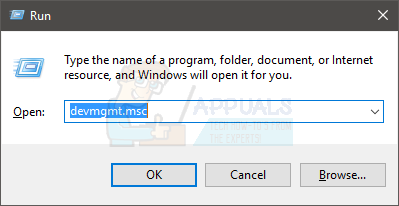
- விரிவாக்கு யுனிவர்சல் சீரியல் பஸ் கன்ட்ரோலர் அதை இருமுறை கிளிக் செய்வதன் மூலம்
- ஒன்றை நீங்கள் காணலாம் (அல்லது அதற்கு மேற்பட்டவை) பொதுவான யூ.எஸ்.பி ஹப் கீழ் யுனிவர்சல் சீரியல் பஸ் கன்ட்ரோலர் .
- முதலில் வலது கிளிக் செய்யவும் பொதுவான யூ.எஸ்.பி ஹப் (அல்லது மஞ்சள் எச்சரிக்கை அடையாளம் கொண்ட ஒன்று) தேர்ந்தெடுத்து தேர்ந்தெடுக்கவும் இயக்கி மென்பொருளைப் புதுப்பிக்கவும்…
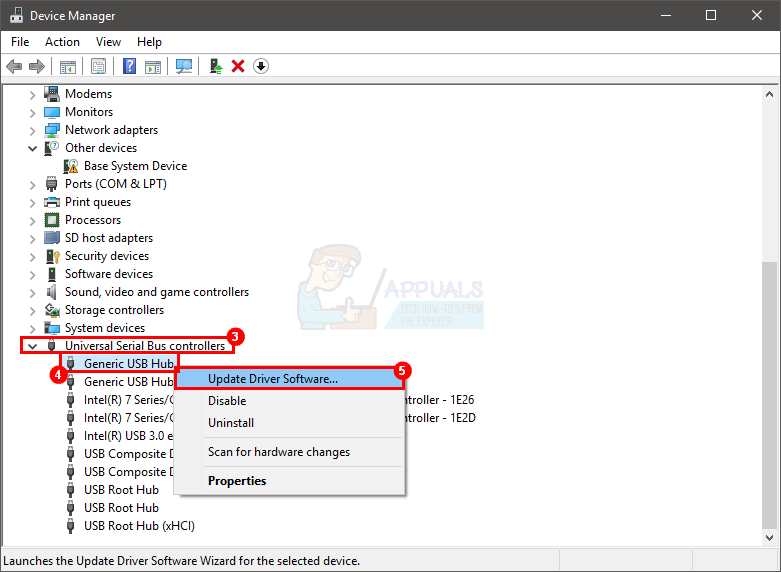
- தேர்ந்தெடு இயக்கி மென்பொருளுக்காக எனது கணினியை உலாவுக
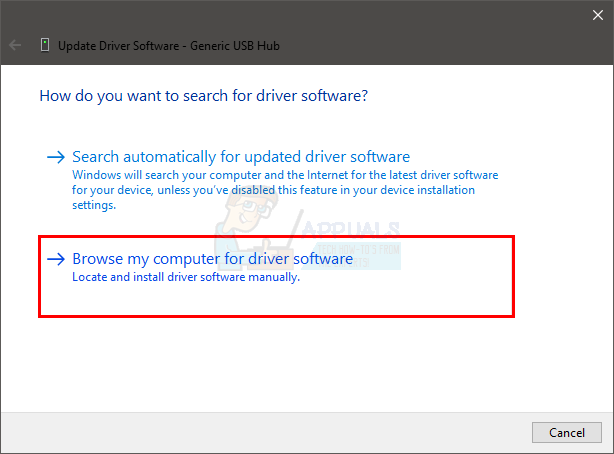
- தேர்ந்தெடு எனது கணினியில் உள்ள சாதன இயக்கிகளின் பட்டியலிலிருந்து எடுக்கிறேன்
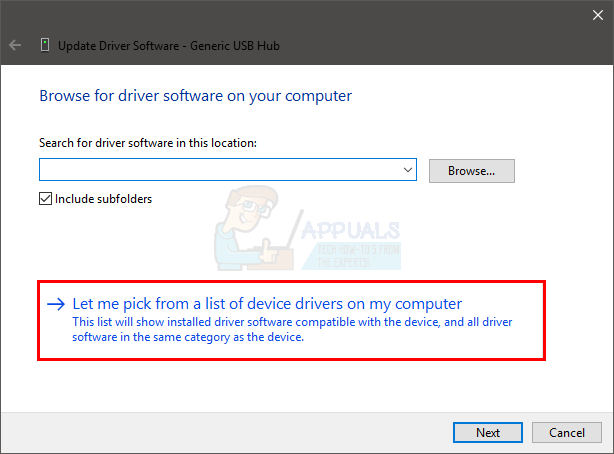
- தேர்ந்தெடு பொதுவான யூ.எஸ்.பி ஹப் பட்டியலிலிருந்து கிளிக் செய்யவும் அடுத்தது
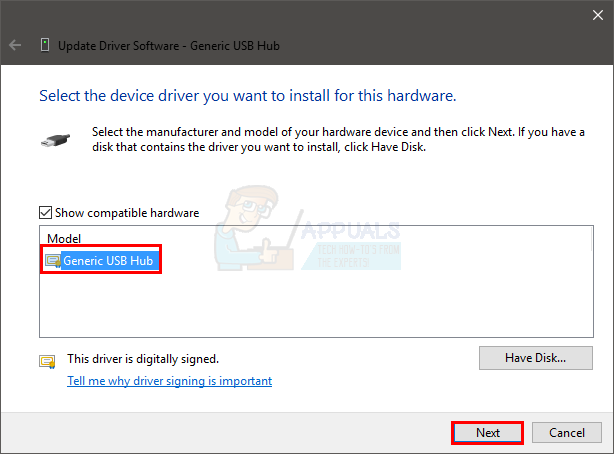
- அதை நிறுவியதும் மூடு என்பதைக் கிளிக் செய்க
இப்போது, யூ.எஸ்.பி சிக்கல் தீர்க்கப்பட்டதா இல்லையா என்பதை சரிபார்க்கவும். அது இல்லையென்றால், யுனிவர்சல் சீரியல் பஸ் கன்ட்ரோலரின் கீழ் பட்டியலிடப்பட்டுள்ள ஒவ்வொரு பொதுவான யூ.எஸ்.பி ஹப்பிற்கும் மேலே உள்ள செயல்முறையை மீண்டும் செய்யவும்.
5 நிமிடங்கள் படித்தேன்